AutoCAD 正规化绘图方法探索
矫健
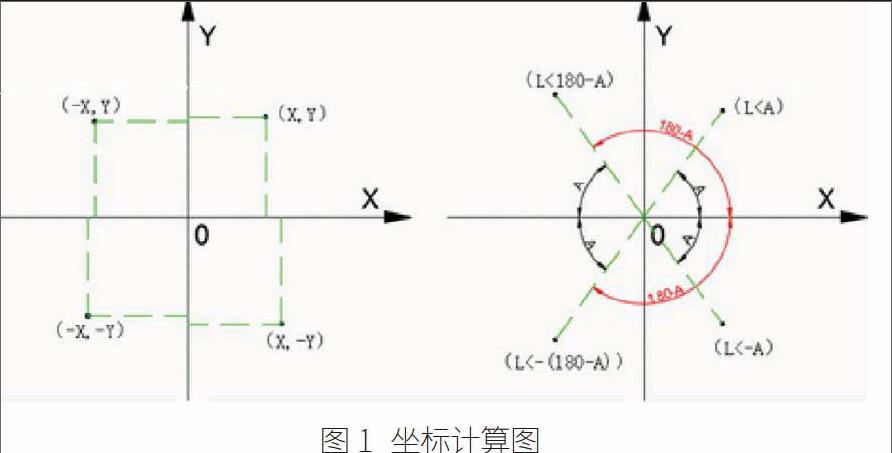
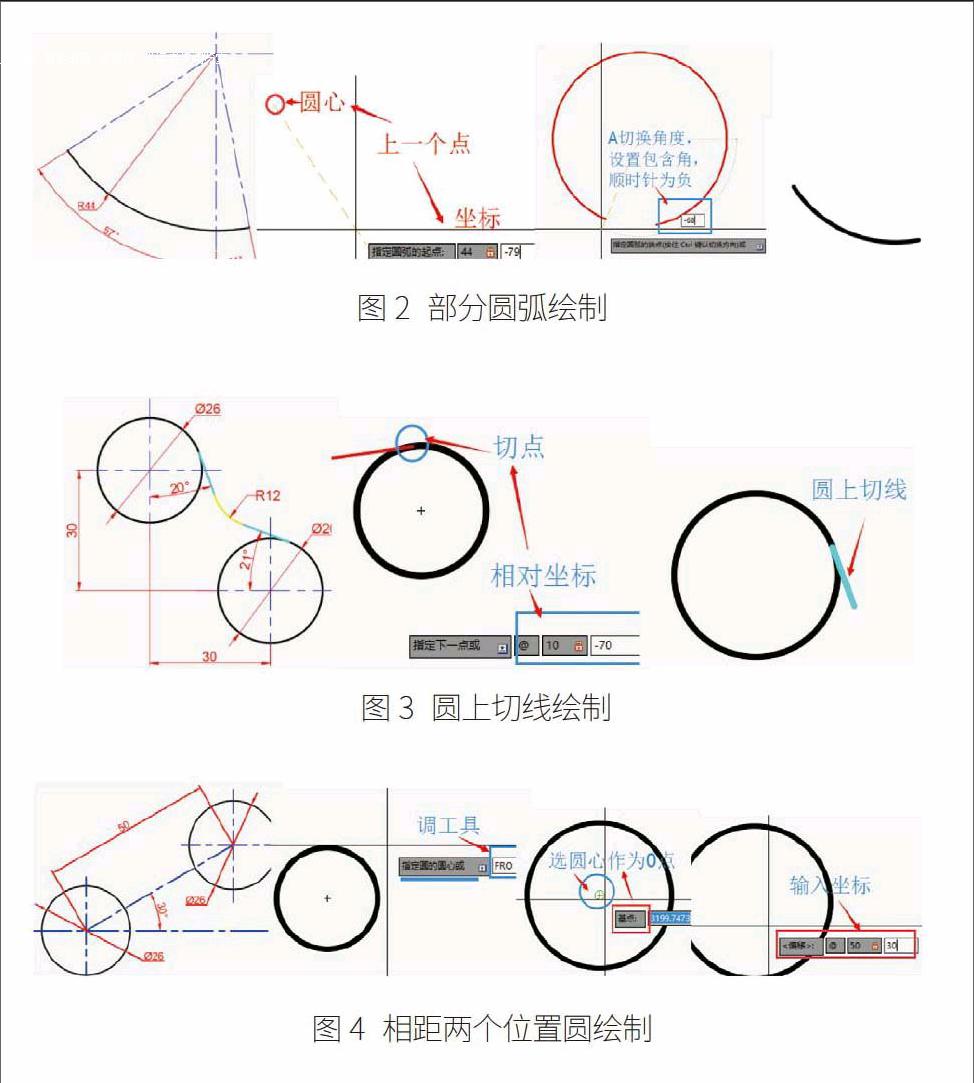
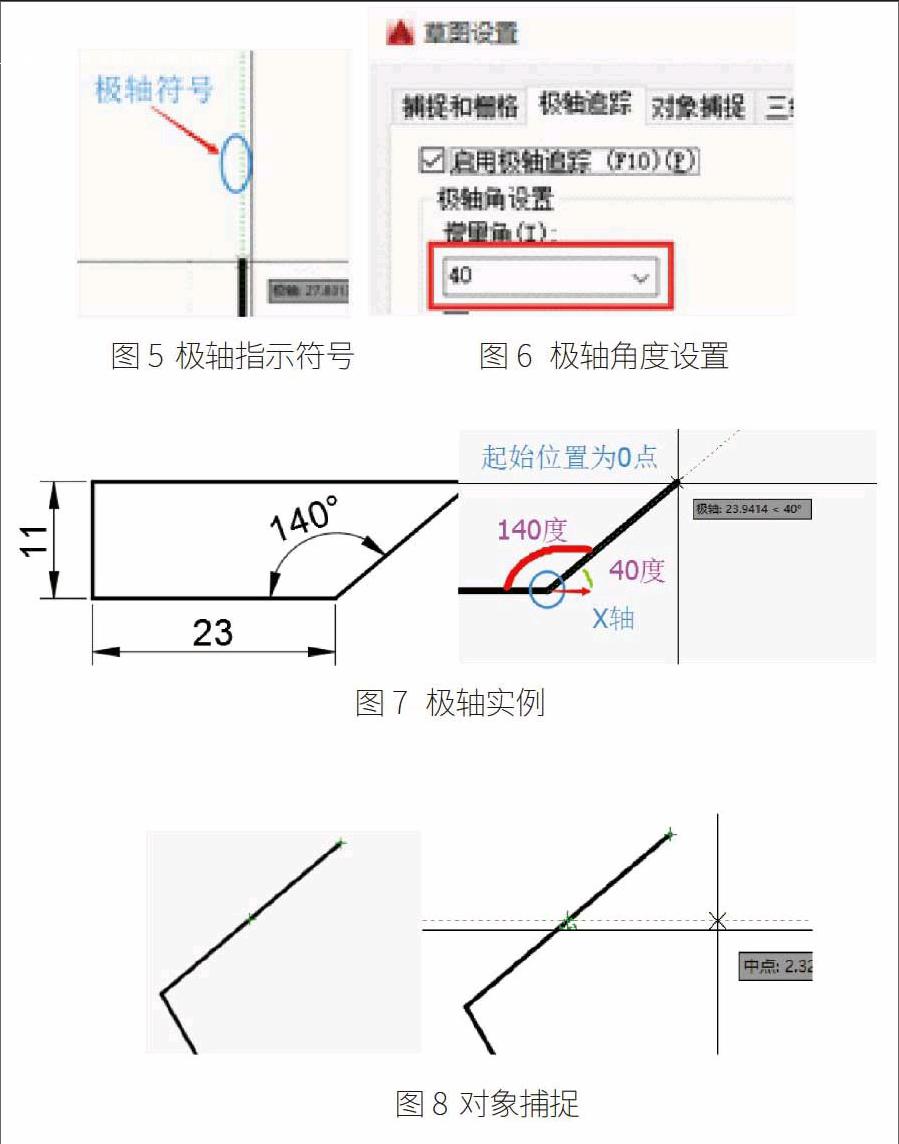
AutoCAD作为二维图形绘制软件,在机械、建筑和电气等多个行业中,得到广泛应用。相比手工绘图,工作效率大大提高。手工绘图时使用的铅笔、尺规和橡皮等工具,相当于软件的绘图工具和编辑工具,其中的复制、移动和测量等工具,将图形修改工作变得简单快捷。基于提高工作效率的目的,本文对AutoCAD正规化绘图方法进行探索,意在充分发挥其强大的绘图功能。
一、引言
AutoCAD绘图和编辑,相当于人的左右手,二者相互配合有机结合到一起,才能发挥强大作用,使制图效率最优化。然而,在现实应用中,很多初学者甚至有经验的工程师,往往忽略了AutoCAD正规绘图方法,反而采用“看图一计算尺寸一绘图一编辑”的方法绘图,本文认为这样完全违背了AutoCAD正规化绘图方法,那么什么才是真正的AutoCAD正规化绘图方法呢?
本文认为AutoCAD的正规化绘图方法应该是:看图→绘图→编辑,将计算尺寸这个环节去掉,倡导直接在AutoCAD中一笔成形,与手绘时利用丁字尺和三角板工具打点划线方法相似。在AutoCAD中同样具备这样的绘图方法而且比手绘更好、更方便,对于修剪、旋转的使用几乎很少,或者说这些编辑命令应该用到它应该使用的地方,而不是任意使用。如果使用者不采用正规的绘图方法使用AutoCAD,那么绘图效率不会从根本上提高,只能通过提高手速、眼速和心速等来提高绘图速度,这些只是表面提高,另外这也是AutoCAD使用的一种误区。
二、坐标计算
AutoCAD中坐标采用的是相对坐标,分为直角坐标@(X,Y)和极坐标@(L 点在四个象限的直角和极坐标表达方式,如图1所示,直角坐标容易理解,依据坐标轴方向进行正负区分,然而对于极坐标往往概念模糊。L表示绘制点与O点之间距离;A为与X轴正方向角度,但在实际图形标注时,角度不一定设置为与正方向角度,有时需要进行角度计算,才能得到与正方向角度,才可以作为极坐标中的A,角度有正负之分,规则是0点处X轴为分界线,在上方点角度为正,在下方点角度为负;“<”与直角坐标中“,”相对应。 在AutoCAD中计算坐标时,采用三步走,第一步找到0点位置,第二步根据标注确定坐标表达类型,第三步坐标计算。因此,要做好第一步,准确找0点,AutoCAD使用的是相对坐标,即0点为一个动态点,且规定上一个点为相对0点,计算下一个点坐标时,它的0点就是“上一个点”。 1.部分圆弧绘制 图2中,圆弧为部分圆弧,不正规绘图方法是画圆,或者任意圆弧,绘制通过圆心直线,旋转相应角度,然后修剪等,这样的非正规作图方式会影响作图效率。正规方法是:A(圆弧)→C(圆心方式)→选点作为圆心(相对0点)→44<-79(@为自动添加)→A→68,圆弧起点上一个点就是圆心,就是相对0点,半径和角度可以用于L和A计算,符合极坐标表达。 2.圆弧切线绘制 图3中,圆弧上切线绘制,不正规画法是在圆心绘制带有角度直线,再偏移(O)半径距离,做出切线,这样做法是错误的。正规做法是,直接利用极坐标一次完成圆弧切线绘制。上方圆切线:L→tan(调切点)→点选圆弧上任意点位(选择切点即为0点)→@(10<70)(相对于0点极坐标,长度任意),下方圆切线:L→tan→选切点→@(10<159),F对两个切线进行圆角处理。注意,tan选切点后,为一个动态点,但其为上一个点,也就是0点,长度任意,角度要准确,此处为手动添加@符号。 3.间隔两个位置点位的创建 图3和图4中,设置了相距两个位置的圆,不正规做法就是利用直线找位置,然后捕捉直线端点来完成,再删除辅助直线。正规做法是,利用“自(FRO)”工具,可以一次找到准确位置。FRO两步操作,一是基点,选临时O点;二是偏移,输入坐标,图3为@(30,-30),图4为@(50<30),手动添加@符号。 4.极轴设置 极轴显示为一系列虚点,如图5所示,可以在水平、竖直及任意角度上产生虚点符号,以此来指示“方向”。因此,必须熟练掌握角度计算方法,图6中增量角度设置和图1中极坐标中A计算方式相同,0点就是起始位置。三四象限直接设置负数即可,软件会自动按照360°进行计算,将极轴设置和极坐标角度计算合并到一起,贯通前后。 图7中,140°角度的极轴增量角为40°,在直线命令中,输入DS,调出草图设置,输入40回车,即可完成右侧图中140°极轴,由于是对话框操作,需要使用回车确定。 极轴设置在正规化画图中使用非常广泛,相当于量角器和格尺的合成工具,即带有角度的格尺,直接在命令中调用,再结合后面三和四中的工具,才能实现一步成形。 三、对象捕捉和对象追踪 对象捕捉指在图元特征位置显示的临时点符号,进入命令后,将光标移至图元特征位置,停留1~2秒后,就会显出一个临时点符号,如图8(左)所示,临时点符号去除有两种方法,一是将光标再次放到这个点位停留1~2秒,二是直接滚动滚轮,二者的区别是:前者是一个一个去掉,后者是一次性全部去除。对象追踪指在临时点符号的水平、竖直或者任意极轴方向上,产生的一系列虚点,如图8(右)所示,这些点代表方向,在绘图中有着重要作用。 将对象捕捉和对象追踪合并起来,在绘图中发挥两个重要作用,这个组合工具理解为“拉线”工具,后续简称拉线。 1.对齐作用 绘图过程中,有时需要和某一个点位对齐,我们就得使用拉线方法,点选极轴和拉线产生交点,完成端点位置对齐,如图9所示。 2.隔距离创建点作用 隔距离创建点指距离对象捕捉位置在水平、竖直或极轴角度方向上创建一个点位。图10中,拉线后,直接输入距离空格确定,即可在距离端点水平向右方向上,创建距离为40点位,开始进行图形绘制。
隔距离创建点时,使用拉线工具必须有一个线,代表方向,两个线代表交点,即使输入数据,也不会执行,仍然是交点状态,所以一定要注意操作准确性,出现两个线时,一定要再继续拉一段距离出来,保证一个线。另外,临时点符号也要有一个,有时在对象捕捉后,拉线过程中,可能会遇到图元上其他特征点位,可能会在这些点位停留时间长一点,这样就会产生多个临时点位,导致距离数据测量的起始位置不确定,造成绘图不准确。对象捕捉后,不必一直沿线拉,临时点产生后,只要不滚动滚轮,这个点就不会消失,可以从其他位置移动,再次回到虚点水平、竖直或者极轴方向即可,避免拉线过程中产生多个临时点。
四、临时对象追踪点
临时对象追踪点指单独创建一个临时点符号,后续称为“打点”工具,这个点符号不是通过对象捕捉产生的,而是通过拉线方法创建。只要是临时点符号就会在水平、竖直或极轴角度方向上产生一系列虚点符号指示方向,相当于手绘工具的丁字尺和三角板等工具,如果恰当使用打点工具,有效避免尺寸计算,直接依据图形标注,进行打点一次成形。
阶梯轴零件图,如图11所示,很多学习者在绘制台阶高度时,往往进行直径差减除以2的方式,得到每一段长度,进行绘制,这样是错误的,同时也违背了制图标注理念,严重影响绘图速度。正规化绘图方法是利用“打点”工具,下面来看一下正规化绘图方法。
中心对称图形,从左侧中点位置开始,L绘制出60/2和40直线,TT调用打点工具,空格确定,拉线,从中心点为向下拉出80/2,创建临时点,该点水平极轴作为竖直向下绘制的截断位置,点选两个极轴交点,即可完成由80台阶绘制,如图12所示。
台阶宽度没有直接标注,需要先从左侧中心点向右打出160点,再向左打出40和70两个点,70点竖直极轴作为台阶宽度截断位置。打40和70点时,需要考虑去除多余临时点,所以需要利用光标在上一个点处晃动一下,去除一个临时点,再在相应方向上输入数据。
利用镜像MI和斜角CHA进行相应图形处理完成整体轮廓,如图14所示。
键槽形状使用多段线PL来完成,标注长度为50,没有标注圆心距,计算圆心距不算正规画法,正规画法应该选择TT打点来完成,根据5和12依次打出两个临时点,再从中点打出半径12临时点,点选临时点极轴交点作为起点,再利用5和50向右打点,再向左打半径12点,点选极轴交点为圆心象限位置,接下来就是PL命令中,圆弧(A)和直线(L)功能切换,直至最后完成整个形状,如图15所示。
以上是使用正规化绘图方法完成阶梯轴绘制,完全依据图形标注,一笔成形,没有尺寸计算和多余修改操作,大大提高了工作效率,同时也符合制图标注理念,实现制图与绘图统一。
图7中,它是结合极轴和TT两个工具,进行一笔成形,TT进行11打点,再调整极轴,改40,如图16所示。注意,这个过程可能需要反复修改极轴角度,才能准确找到水平和竖直位置。
五、结语
本文对AutoCAD正规化绘图的方法和技巧进行了归纳和总结,包括坐标计算、TT、FRO和极轴等工具,文中以简单的实例来演示这些工具的使用,强调一笔成形绘图的重要性。如今AutoCAD作为一个二维绘图基础工具,人人都会使用,正因为它太普遍了,人们往往忽略了它的正规使用方法,如果要想AutoCAD使用过程中显示出强大的专业性,那就要进行正规化绘图,而不是将强大的绘图功能弱化使用,只有正规化使用AutoCAD进行绘图,才能从根本上提高工作效率,带来更大的经济效益。

